您想在您的 WordPress 网站上创建付费专区吗?
付费墙允许您通过订阅计划将部分或全部内容货币化。这种免费增值模式已被许多顶级出版物使用,包括《纽约时报》和《华盛顿邮报》。
在本文中,我们将向您展示如何在 WordPress 网站上轻松创建付费墙并发布付费内容。
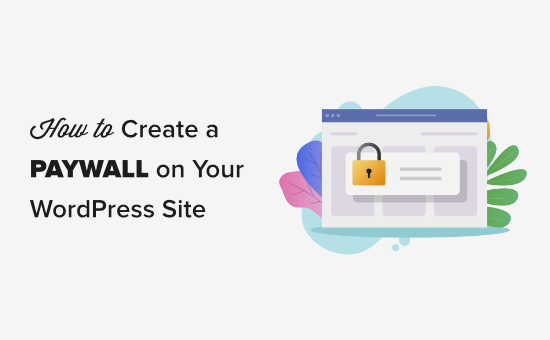
什么是付费专区,为什么使用付费专区?
付费墙会隐藏或锁定您的内容,直到读者付费才能访问它。

如果您拥有大量高质量内容,那么这是通过网站获利的好方法,特别是如果您不想在 WordPress 博客上出售广告的话。
付费墙通常要求访问者购买持续订阅,这样您就可以长期使用 WordPress 在线博客赚钱。但是,您也可以收取一次性费用以获得终生访问权限。
尽管有这个名字,但并非所有付费专区都要求付款。
一些网站使用付费专区,通过要求用户订阅其电子邮件通讯或注册免费帐户来扩大其电子邮件列表。
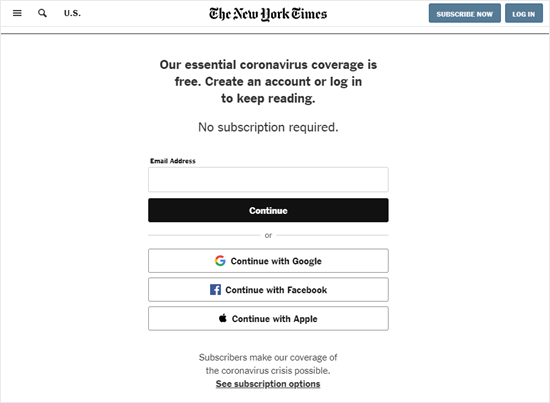
在许多情况下,付费墙提供试用版,以便访问者可以免费访问有限数量的内容。例如,读者在需要购买会员资格之前可能会获得 5 篇免费文章。
话虽如此,让我们看看如何在 WordPress 中创建付费专区。
在您的 WordPress 网站上创建付费墙
创建付费专区的最简单方法是使用MemberPress。它是最好的 WordPress 会员插件,可让您轻松在网站上销售基于订阅的产品,包括访问优质内容。
首先,您需要安装并激活MemberPress插件。有关更多详细信息,请参阅我们有关如何安装 WordPress 插件的分步指南。
激活后,转到 MemberPress » 设置 ,然后在“许可证密钥”字段中输入您的许可证密钥。
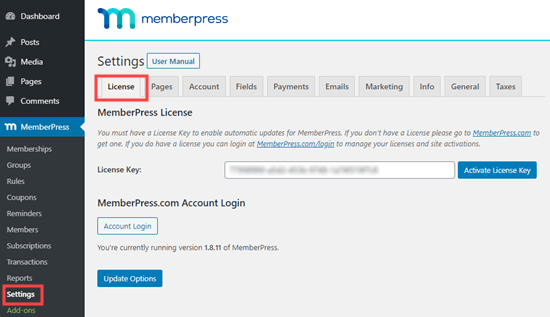
您可以通过登录您在 MemberPress 网站上的帐户来找到密钥。它也包含在您购买 MemberPress 时收到的电子邮件中。
输入此信息后,单击“激活许可证密钥”。
接下来,您需要设置一种在 WordPress 中轻松接受信用卡付款的方法。好消息是 MemberPress 支持多种流行的支付网关。
您可以通过转到MemberPress » 设置页面并切换到“付款”选项卡来添加付款方式。
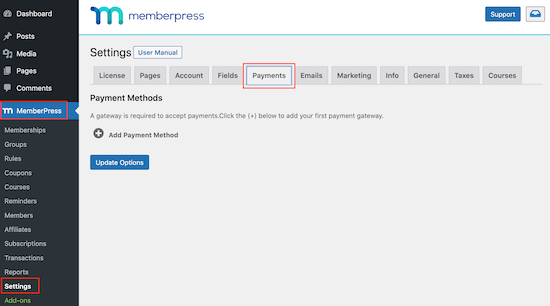
在这里,点击“添加付款方式”并打开“网关”下拉列表。
您会看到 MemberPress 支持 PayPal 和 Stripe 付款。如果您购买了 MemberPress Pro 计划,那么您还可以使用Authorize.net。
选择网关后,MemberPress 将显示配置此付款方式所需的所有设置。
例如,如果您要将PayPal 付款添加到 WordPress,则需要输入您的 PayPal 电子邮件地址。
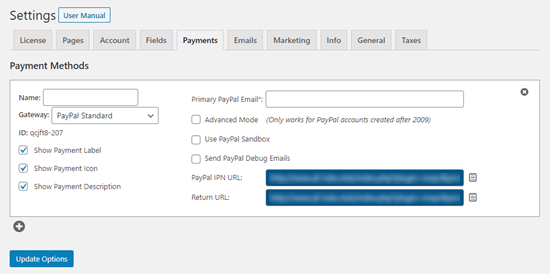
当您对付款方式的设置感到满意时,请不要忘记单击“更新选项”按钮来存储您的更改。
通过允许用户选择付款方式,您也许能够获得更多销售额并改善客户体验 。要添加更多网关,只需单击“添加付款方式”并重复上述相同过程即可。
为您的付费墙创建订阅计划
现在您已经完成了初始设置,是时候创建付费专区了。为此,您需要在 MemberPress 中创建会员级别。
只需访问MemberPress » 会员页面,然后单击“添加新”按钮。
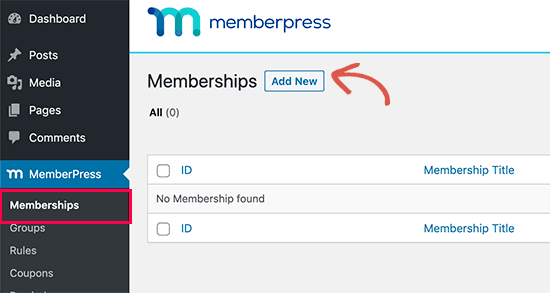
在下一个屏幕上,您需要为会员计划指定一个标题。这将显示在您的管理区域中,并且访问您的WordPress 网站的人也可以看到。
接下来,在“价格”字段中输入该会员资格的费用。在下图中,我们正在创建“高级订阅”计划并将价格设置为 5 美元。
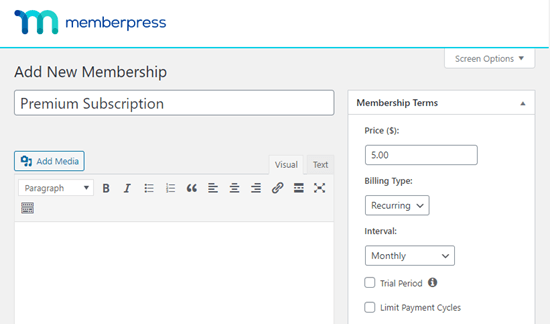
如果您想创建免费会员资格,则可以将价格保留为 0.00。例如,您的目标可能是通过收集电子邮件地址来开发潜在客户。
您还可以使用“账单类型”下拉菜单选择“定期”付款和“一次性”付款。
通过 在 WordPress 中接受定期付款,您可以自动化计费流程并节省大量时间。这也意味着您不必手动发送发票。
一次性付款不会自动续订,这可能有助于让您的受众放心并更有可能注册。每个网站都不同,因此您可能需要尝试不同的设置,看看哪种设置最适合您。
如果您选择定期付款,则可以选择每月、每年、每周、每季度或设置自定义间隔。
如果您选择“一次性”,则可以选择“终身”或设置到期日期,该日期可以是日历日期或时间长度,例如自该人购买会员资格以来的一个月。
或者,您可以在文本编辑器中提供会员计划的描述,并在“会员选项”框中进一步自定义它。

专业提示:如果您确实创建了会员欢迎电子邮件,那么最好测试该电子邮件是否正确发送。如果电子邮件未到达您的收件箱,我们建议使用SMTP 服务提供商 来提高您的电子邮件送达率。
当您对会员设置感到满意时,只需单击“发布”按钮即可生效会员级别。
您可以使用不同的设置创建多个会员计划。例如,您还可以创建 VIP 计划,使用户能够访问其他内容和功能。
要创建更多会员级别,只需遵循上述相同流程即可。
创建定价页面
MemberPress 可以轻松显示有关访问者可以购买的所有计划的信息。
要创建定价页面,请转至MemberPress » 群组页面,然后单击“新增”。
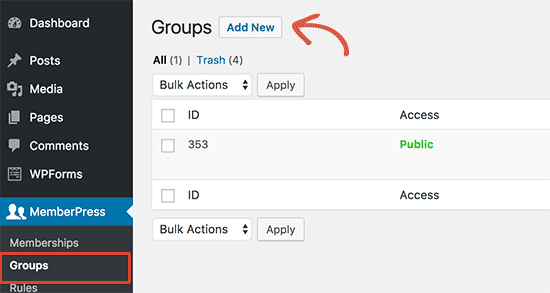
首先,您需要输入团体计划页面的标题,该标题将对访问者可见。
之后,向下滚动到“组选项”框。您可以添加要在定价页面上显示的会员资格。
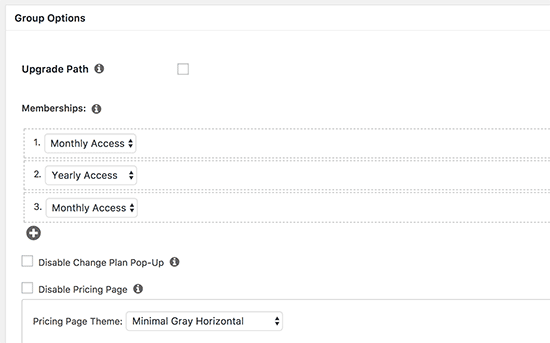
您还可以选择定价表的主题。MemberPress 提供了一些现成的设计可供选择。
当您对页面的设置感到满意时,只需单击“发布”按钮即可使其生效。如果您在发布后单击“查看组”链接,您将看到定价和计划页面。
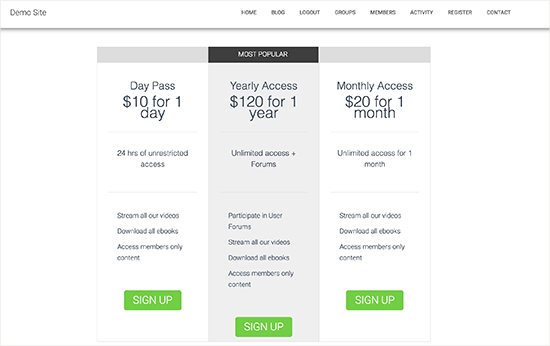
在付费墙后面添加内容
创建一项或多项会员计划后,就可以选择要隐藏在付费墙后面的内容了。
MemberPress 是一个功能强大的插件,可让您以多种不同的方式限制对内容的访问。例如,您可以 按用户角色限制 WordPress 页面,甚至 创建私人客户端门户。
要将内容置于付费墙后面,请转至MemberPress » 规则,然后单击顶部的“添加新内容”按钮。
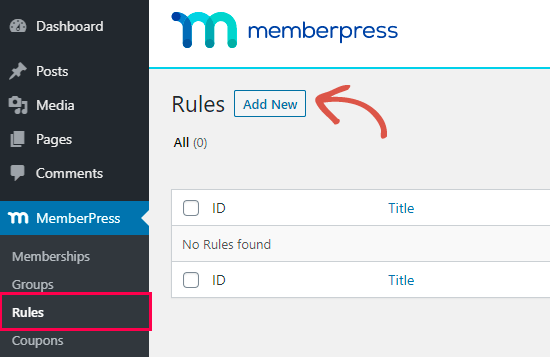
接下来,您需要选择要限制的内容。
MemberPress 允许您限制对特定页面和帖子的访问。例如,您可以锁定WordPress 博客上的最新帖子,以便只有注册会员才能访问它。
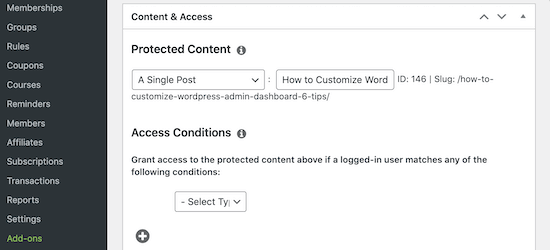
但是,单独限制对每个帖子或页面的访问可能会花费大量时间。
如果您有大量内容需要限制,那么 MemberPress 还可以让您为整个 类别和标签创建规则。这使您可以限制对相关内容集的访问。
例如,您可以为所有标记为“优质内容”的帖子添加内容锁定。
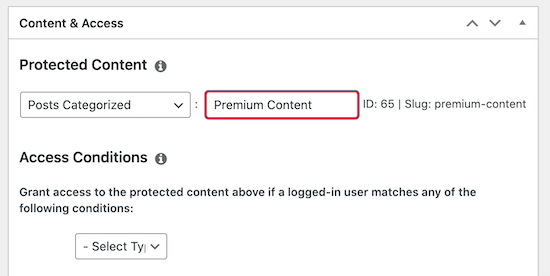
有关类别和标签的更多信息,请参阅我们有关如何在 WordPress 中添加类别和标签的指南。
准备好后,打开“受保护的内容”下拉列表,然后选择要限制的内容类型,例如“单个帖子”、“帖子分类”或“子页面”。
根据您选择的选项,您将可以访问一些额外的设置。例如,如果您选择“帖子分类”,则可以输入类别名称。
之后,滚动到“访问条件”部分并选择“成员”。
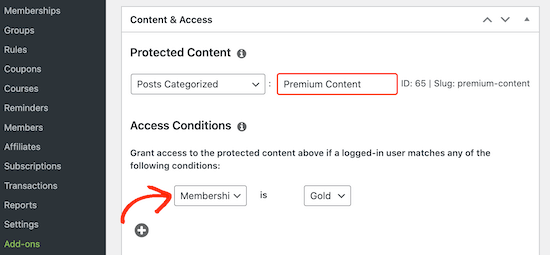
然后,您可以选择该规则将应用到的成员资格。
默认情况下,如果非会员尝试查看受限内容,他们将看到“您无权查看此页面”消息,如下图所示。
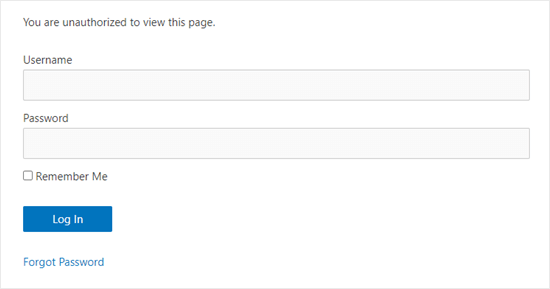
自定义此消息是个好主意,以便访问者知道此内容位于付费墙后面,而不是根本不可用。为此,请滚动到“未经授权的访问”部分,然后打开“未经授权的消息”下拉列表。
您现在可以选择“自定义”并在帖子编辑器中输入消息。
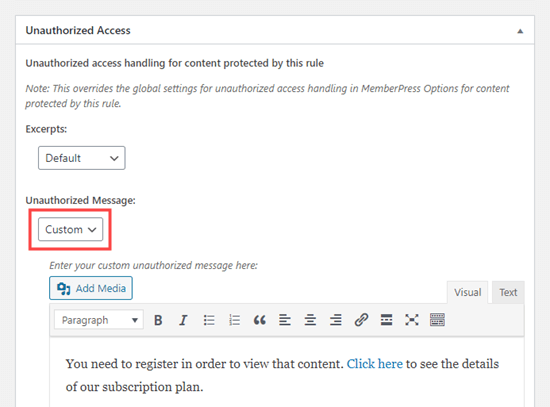
添加链接也是明智之举,以便人们可以轻松购买会员资格并解锁付费专区。
之后,您可能想要显示锁定内容的摘录,因为这会让访问者想要阅读更多内容。要创建付费墙预告片,请打开“摘录”下拉列表,然后选择要显示的帖子内容,例如前 100 个字符或帖子 摘录。
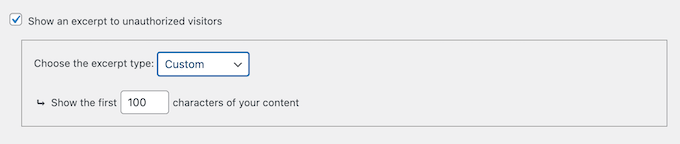
如果您对规则的设置方式感到满意,请滚动到页面顶部并单击“保存规则”以使付费专区生效。
现在,返回仪表板中的帖子 » 所有帖子,您应该会看到根据您之前创建的规则,您的部分或全部帖子现在被标记为仅限订阅。
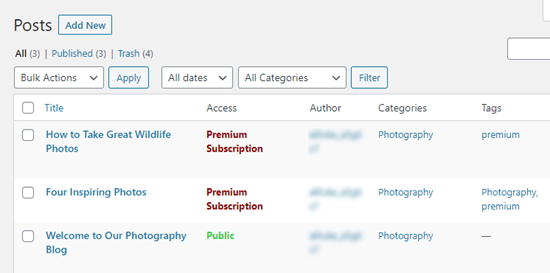
要更详细地了解 MemberPress 设置和功能,请查看我们创建会员网站的终极指南。
为非会员提供有限数量的免费观看次数
您可能想让非会员免费查看您的一定数量的内容。这是推广优质内容并吸引更多会员的好方法。
您可以转至MemberPress » 设置,然后单击“常规”选项卡,在 MemberPress 中创建免费试用版。
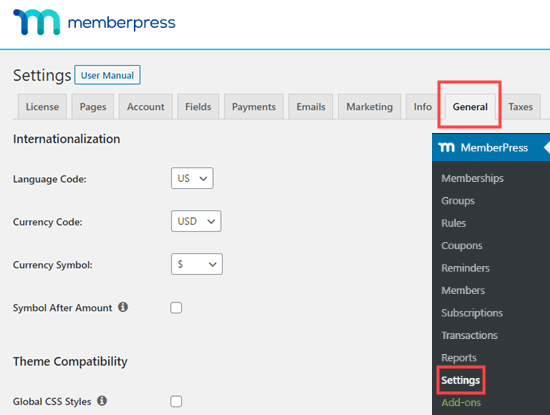
在这里,您需要滚动到“SEO 和 PayWall”部分并选中“启用 PayWall”框。
这添加了一个新部分,您可以在其中输入非会员在触发付费专区之前可以看到的受付费专区保护的页面和帖子的数量。
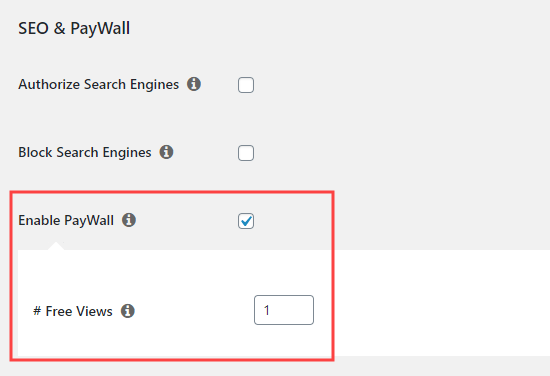
注意:在此屏幕上,您还可以通过选中“授权搜索引擎”框来授予搜索引擎访问受保护内容的权限。这有助于您的付费内容在搜索结果中排名,从而为您带来更多访问者。但是,如果您启用了缓存插件,则此设置不起作用。
当您对所做的更改感到满意时,请滚动到页面底部并单击“更新选项”。
我们希望本文能帮助您了解如何在 WordPress 网站上创建付费专区并添加免费查看选项。您可能还想查看我们关于如何增加博客流量的指南,以及我们专家精选的必备 WordPress 插件来发展您的网站。



